工艺流程图软件推荐:现在电脑上有哪些工艺流程图软件值得推荐?9553最新的工艺流程图软件推荐下载...

软件介绍
Autodesk AutoCAD Plant 3D是一款Autodesk公司发布的一款专门为工业生产使用的3D,CAD建模和绘图软件,这款软件可以进行更多工业上的设计,这款软件的设计计算也是十分的准确的,可以工艺流程图设计,三维配管设计,设备建模等操作,目前小编为大家带来Autodesk AutoCAD Plant 3D2019中文破解版,附上安装破解教程,方便大家使用,喜欢的朋友快来下载使用吧!

Autodesk AutoCAD Plant 3D 2019安装破解教程
1、在本站下载并解压,双击AutoCAD_Plant_3D_2019_English_Win_64bit_dlm_001_002.sfx.exe运行,如图所示,点击更改选择软件解压目录
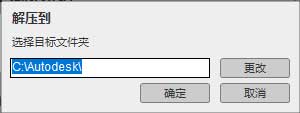
2、耐心等待几分钟
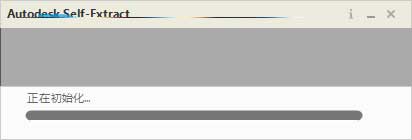
3、自动进入如下界面,点击安装

4、如图所示,安装区域选择中国,勾选I ACCEPT 选项,点击next
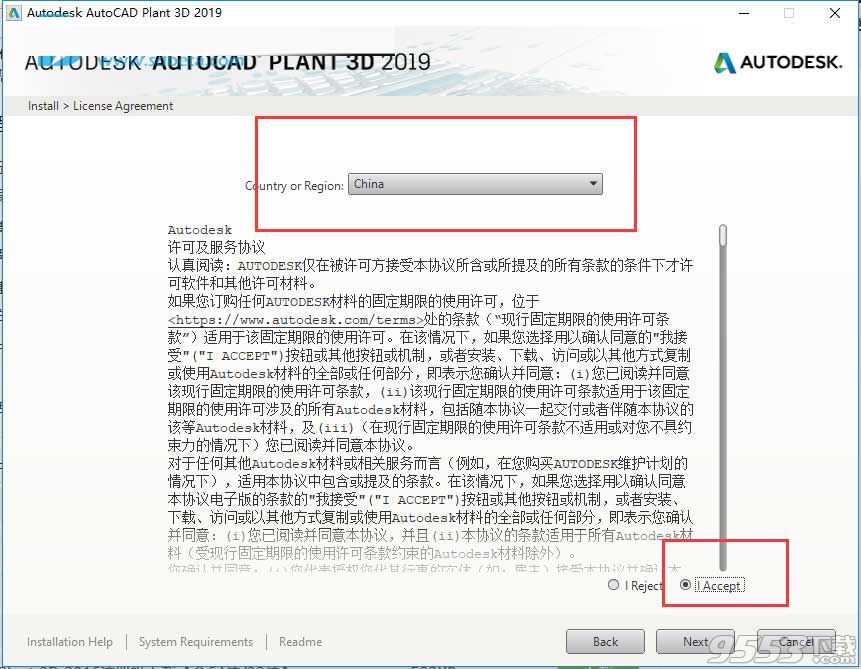
5、点击浏览选择软件安装目录,注意,安装路径中不要有中文,点击install安装
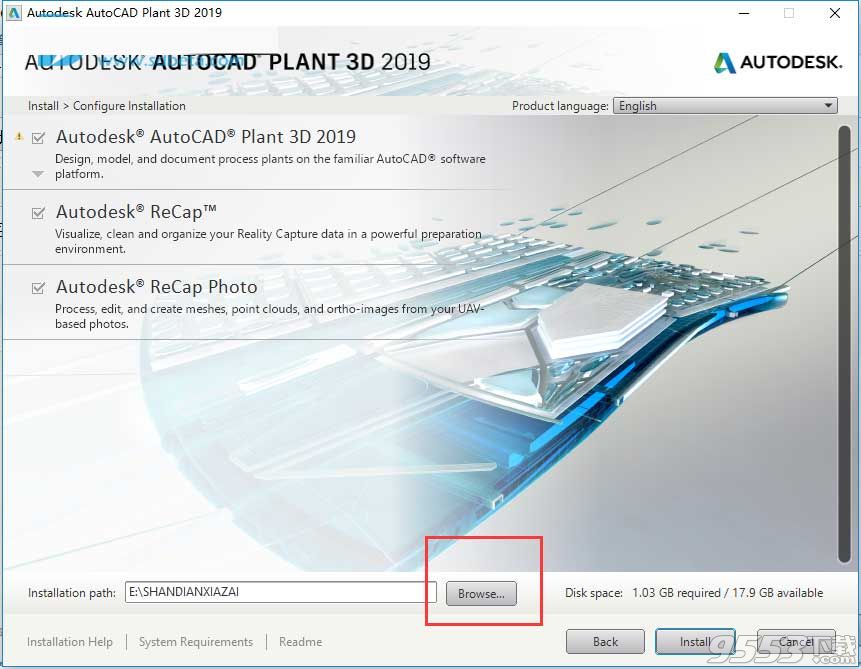
6、安装中,大家耐心等待吧
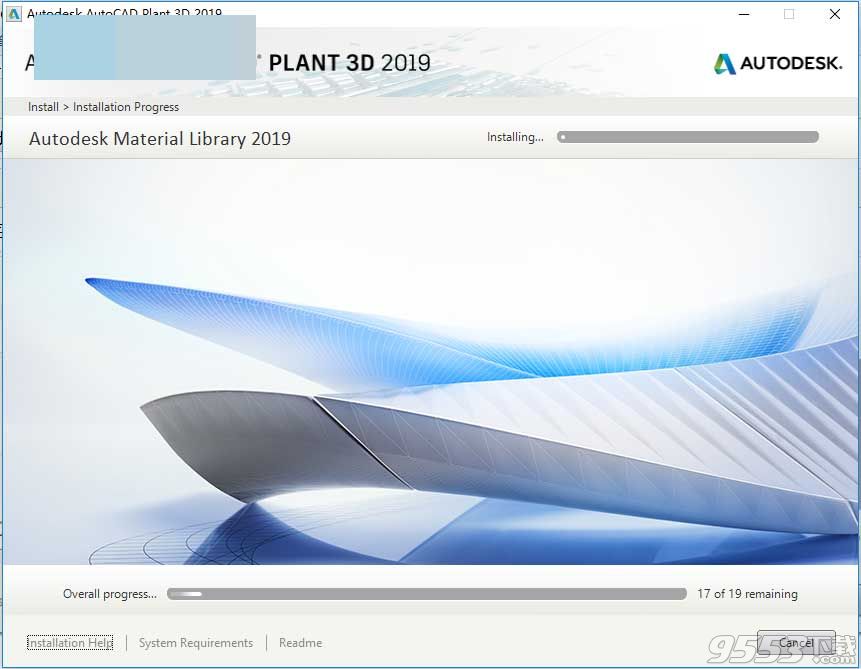
7、安装完成
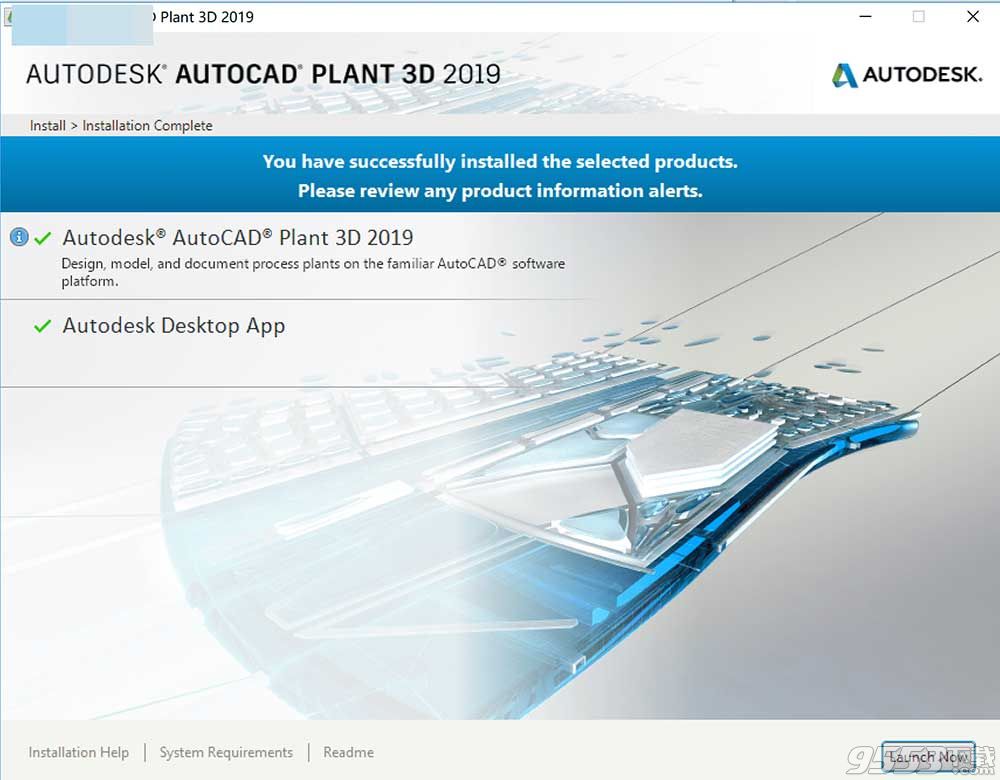
9.安装最新AutoCAD Plant 3d 2019.0.1补丁包
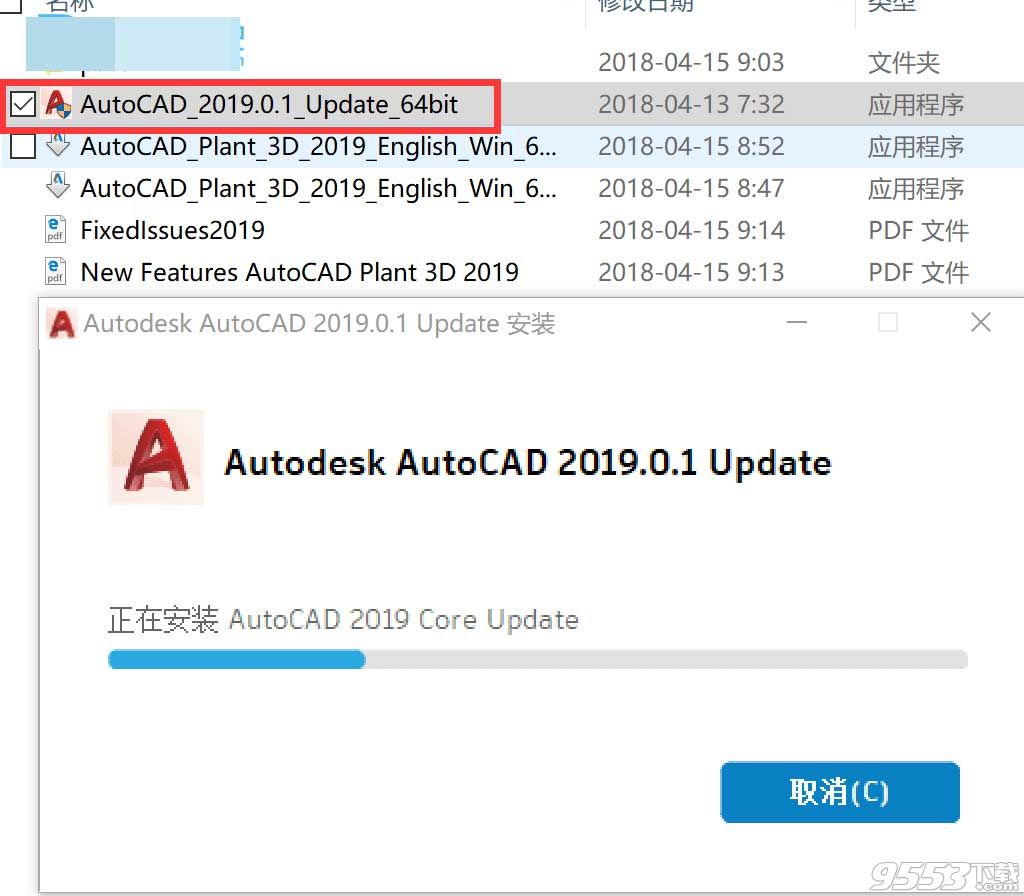
10.成功安装和打好补丁后,注意先不要运行软件,一定不要运行软件 一定不要运行软件,否侧是无法激活的。在C盘根目录下建立一个“PLMLicenseServer”文件夹。
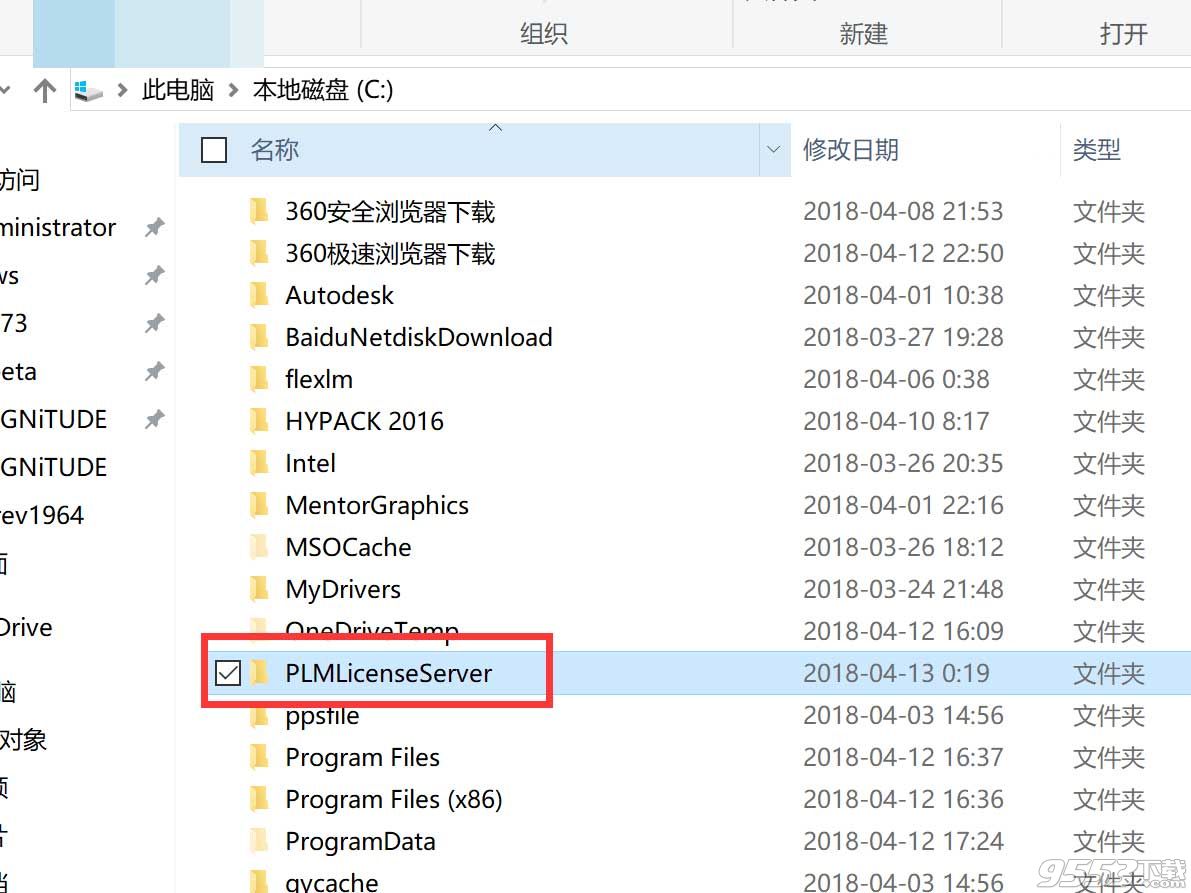
11.运行批量激活工具,勾选需要激活的软件包AutoCAD plant 3D 2019,点“生成许可”。
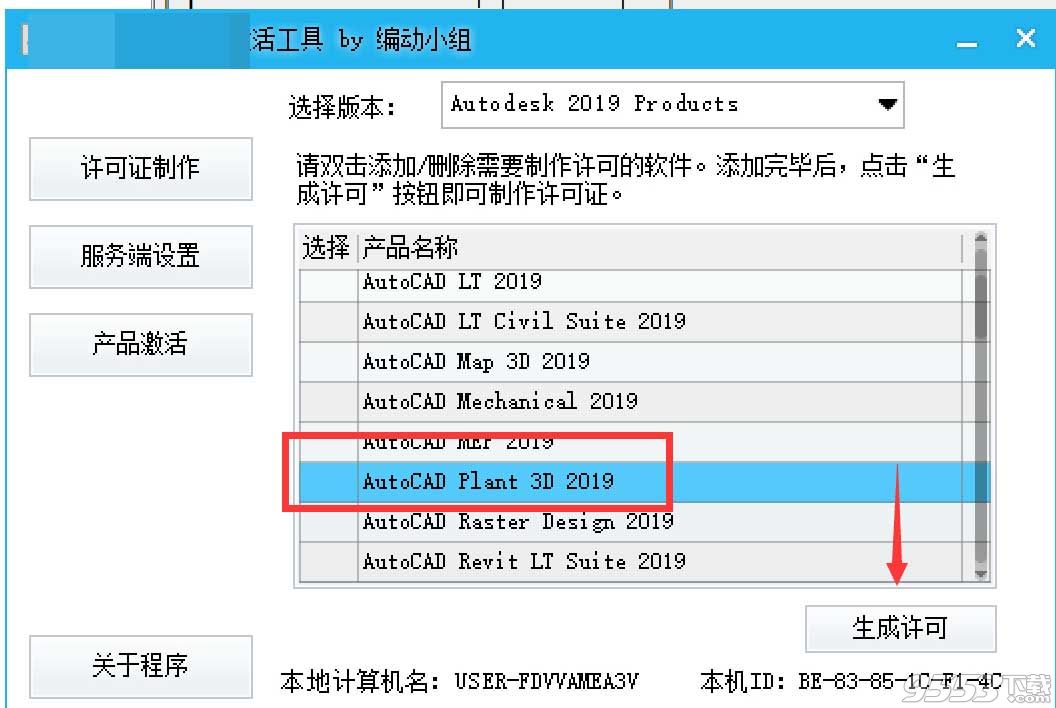
12.进入“服务端设置”,安装许可证服务端。
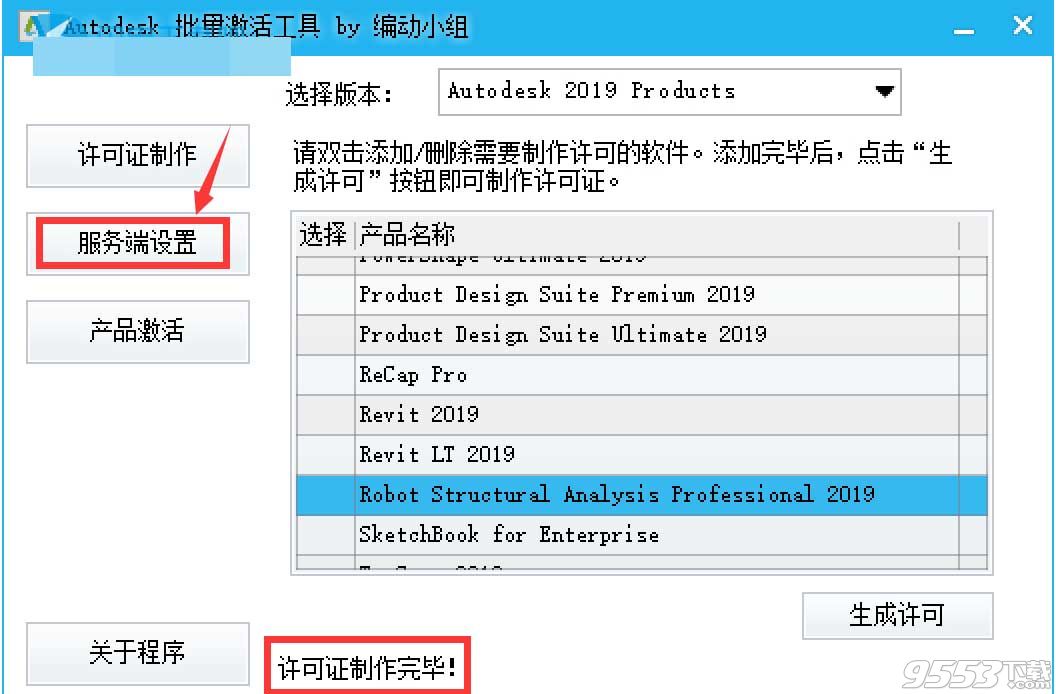
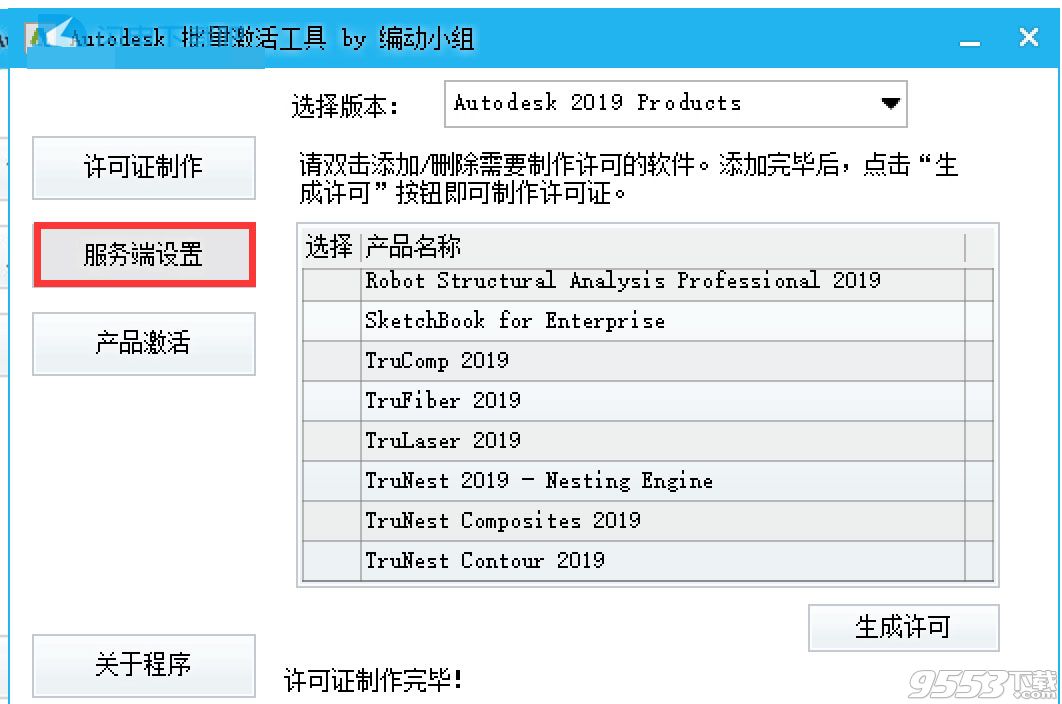
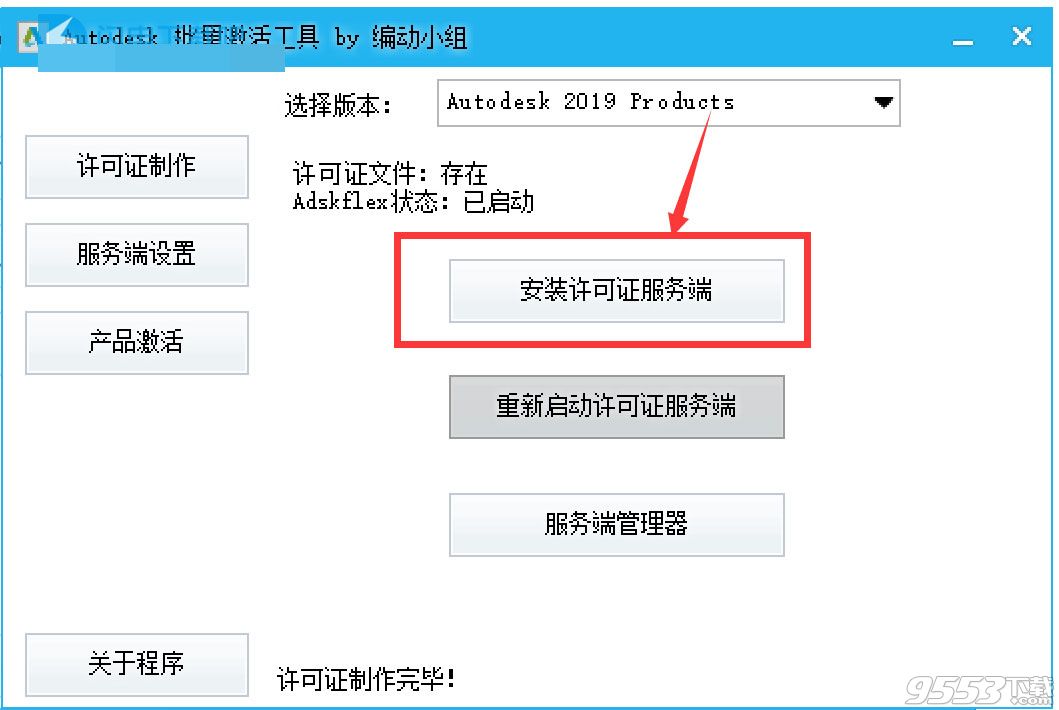
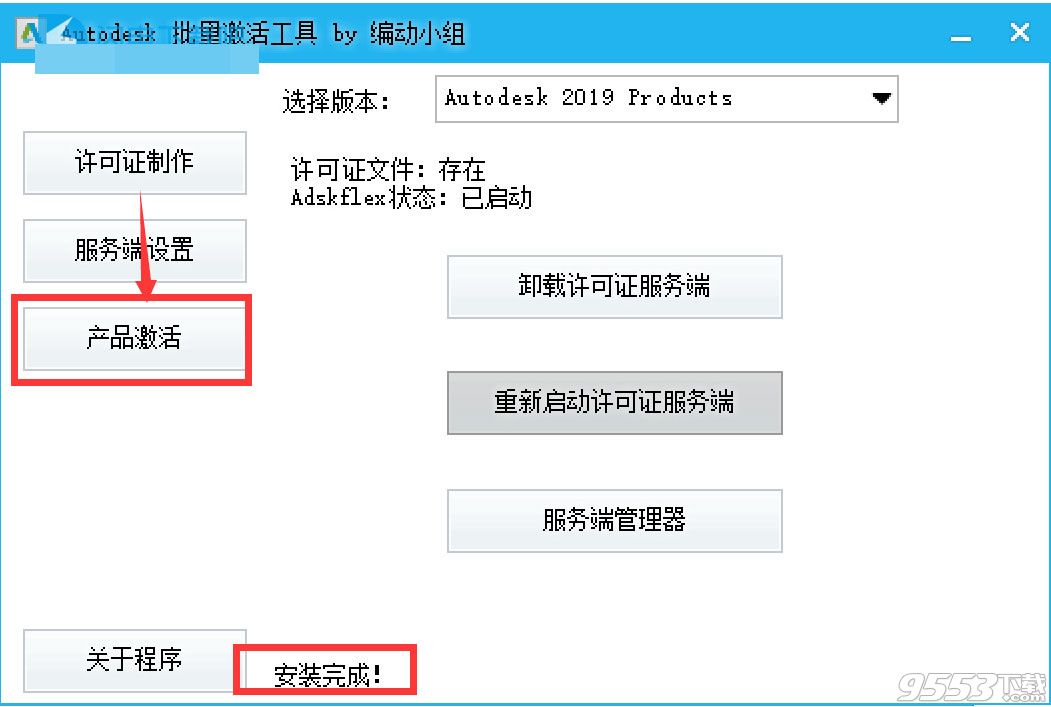
13.进入“产品激活”,选择要安装补丁的版本,点“安装补丁”。
。、
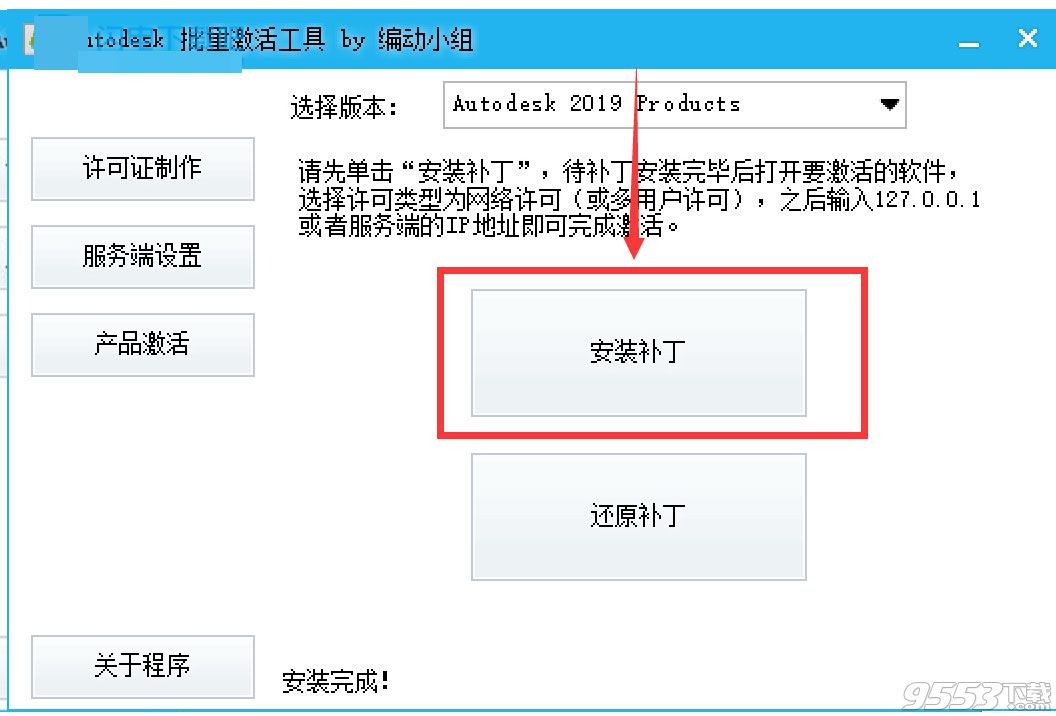
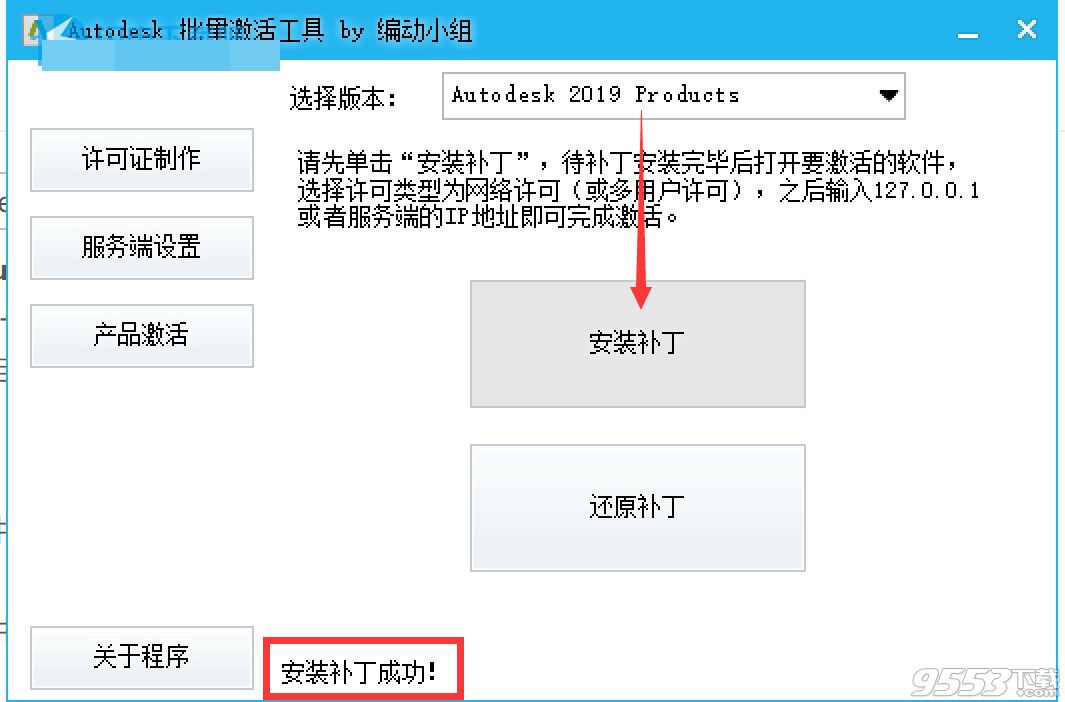
14.打开AutoCAD PLant 3D 2019软件,选择激活类型为“多用户”(早期版本为“使用网络许可”)
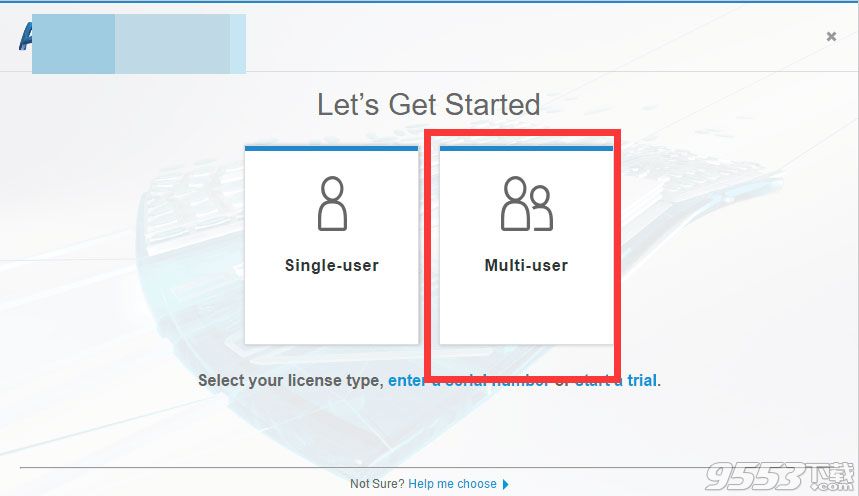
15.弹出的对话框中输入127.0.0.1(许可证安装在本地)或者对应电脑的IP地址(许可证未安装在本地)即可。
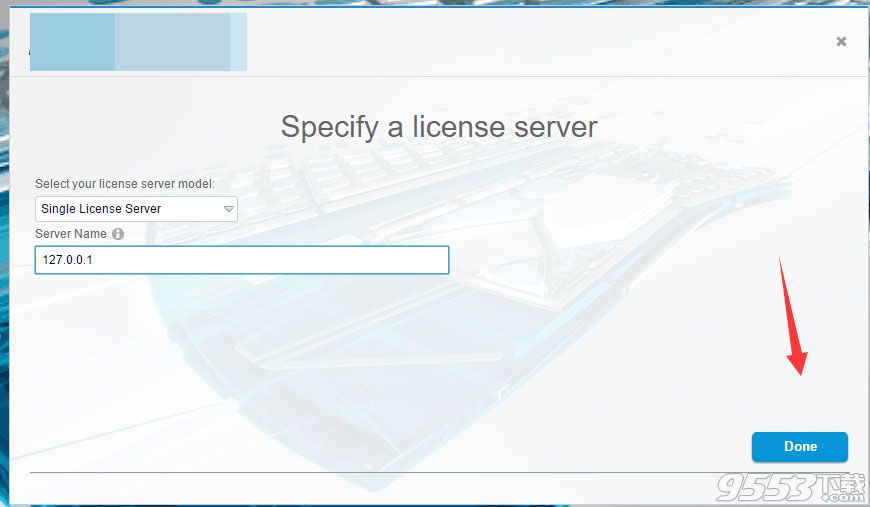
16.再指定许可文件,选择第二项“specify the license file”;
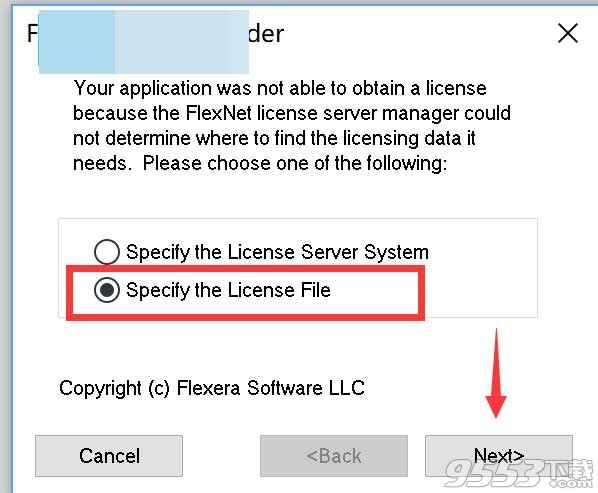
17.点击“browse”选择许可文件位置,就是你要c盘创建的“PLMLicenseServer”文件夹中的“Adskflex_BDGroup.lic”文件;
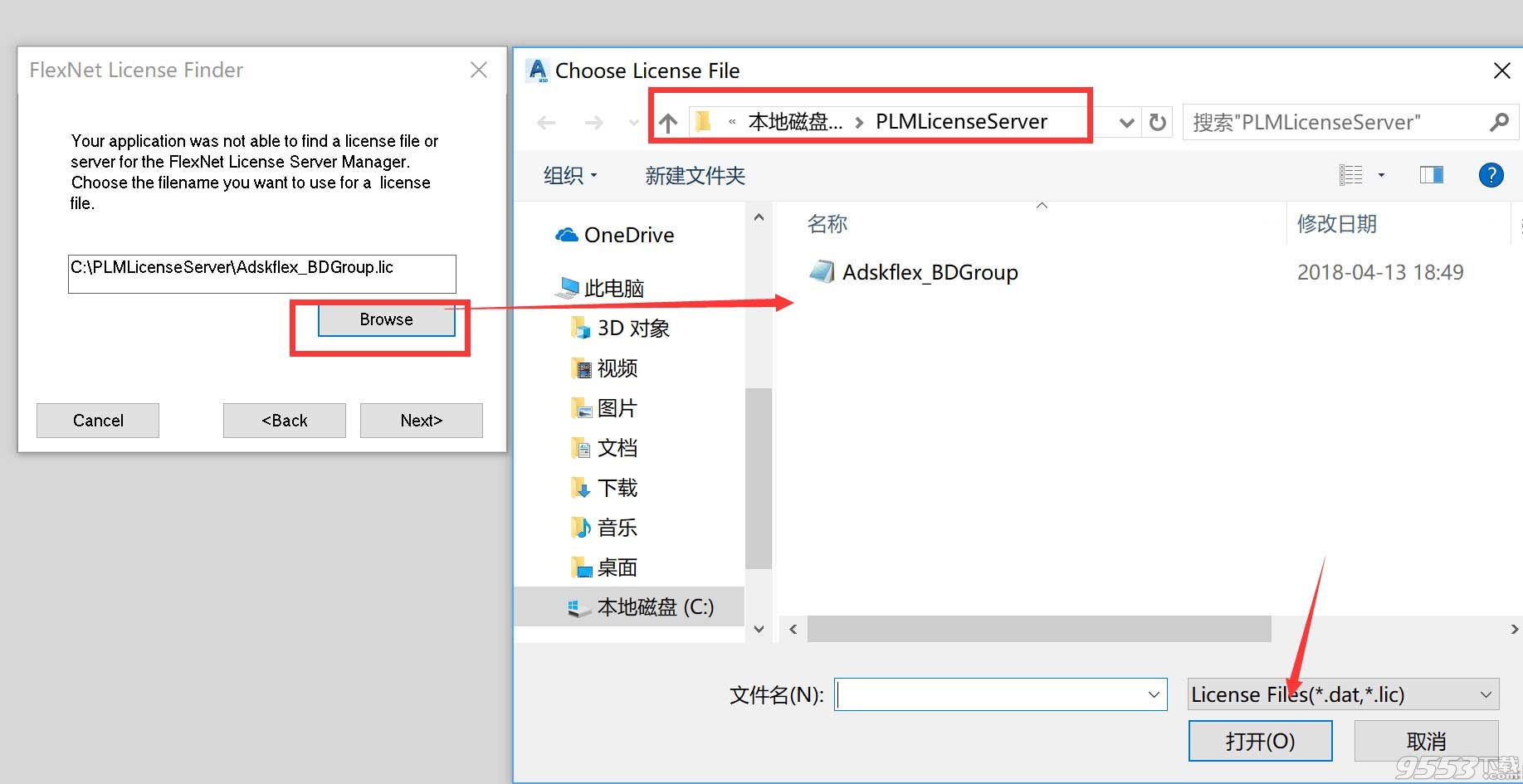
18.重新启动AutoCAD plant 3D 2019。
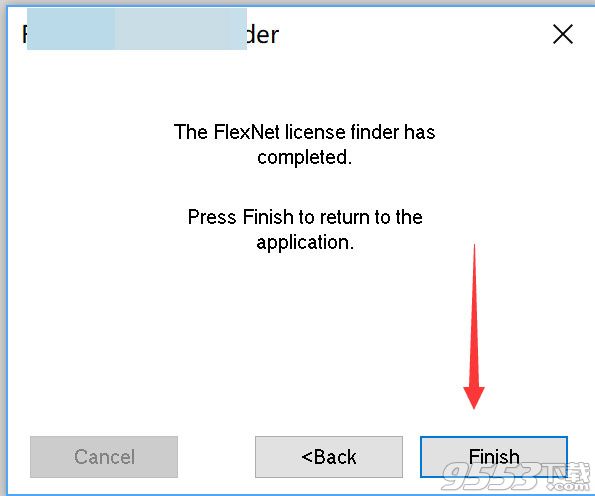
19.AutoCAD Plant 3D 64位破解版成功激活,可以免费使用了

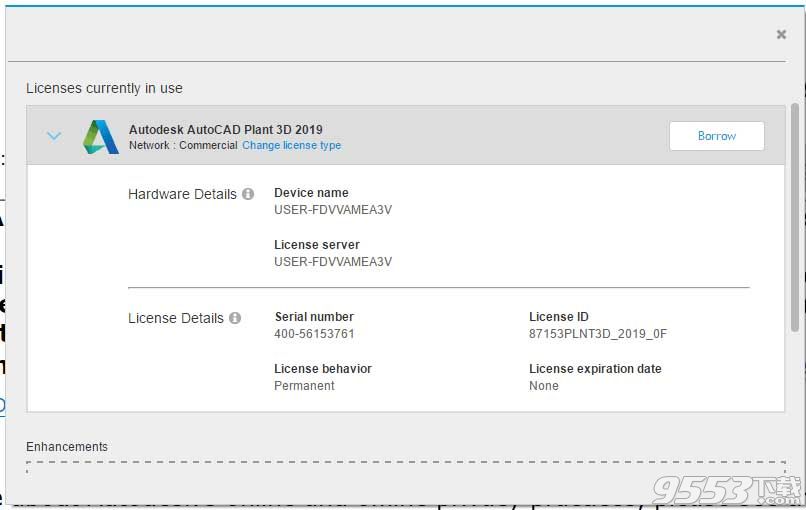
AutoCAD Plant 3D 功能
基于云的协作
共享项目,并邀请他人协同工作
仪表支持
直接从仪表工具选项板放置仪表,并以与管道元件相同的方式进行放置
项目备份
轻松为项目创建本地备份
项目管理器搜索
更快地查找项目设计文件
Vault 的改进
更好地集成 Vault 数据管理软件
等轴测改进
工具可改进管道等轴测中的倾斜线的表示
3D 图形性能改进
该工具集充分利用硬件图形加速功能来提高性能
简化工作流
项目管理器中的许多项目命令支持右键单击。这将使编辑管道规格等工作流变得更加容易
P&ID Painter
按照属性值以颜色显示线和元件
规格驱动的 P&ID
检查 P&ID 管道规格一致性
P&ID 中页间连接符的改进
支持 P&ID 之间针对流程和仪表线的数据一致性
P&ID 数据验证
P&ID 与 AutoCAD Plant 3D 工具集模型紧密集成

Autodesk AutoCAD Plant 3D软件特色
1、加强设计和工程效率
AutoCAD Plant 3D是基于最新,最开放的AutoCAD平台上,培训和项目启动的时间都很短。并不需要昂贵的服务器和数据库系统。AutoCAD Plant 3D的等级驱动技术和现代化的界面,使得建模和管道,设备,结构支架的编辑,以及其他工厂管件更加简单,易用。
2、保证数据的准确性和一致性
在AutoCAD Plant 3D里,三维模型,工艺流程图,单管图和平立面图之间的基础数据都是直接关联的,这样就保证了数据的一致性和精确性。在图纸中可以直接搜索和查询数据,然后非常容易的就可以检查和修改数据。
3、增强整个项目团队的合作性
材料清单和报表可以很容易的生成,直接共享给整个项目团队。便携式的 AutoCAD Plant 3D的DWG文件可以被其他专业的工程师直接用AutoCAD打开。这些数据可以直接输出到类似于应力分析,或者管段预制等其他软件中。AutoCAD Plant 3D模型可以和Autodesk Navisworks无缝集成,完成设计检视,渲染和碰撞检查等工作。
4、P&ID工艺流程图设计
软件内置PIP、ISO、ISA、DIN、JIS等多个符号标准,灵活多样的建模方法能让客户快速高效的建立工艺流程图;功能强大的数据管理器方便对项目下的所有数据进行高效的管理,可将数据导出为外部Excel文件,在Excel中对数据进行编辑修改,然后导回到项目中,快速更新项目数据;能快速生成各种项目报表,例如设备表,管嘴表,阀门表,管线表等。
5、三维配管设计
从初始的项目等级库直至最终设计,AutoCAD Plant 3D软件能够优化基于等级的管线创建和编辑流程。支持您创建管线,编辑管线及其组件,管理系统中的连接。您可以半自动或手动的方式创建管路。当您插入配件时,垫片或法兰等所需的连接组件将自动添加。
6、设备建模
创建、修改、管理和使用工厂模型中的设备。设备建模方法多种多样,软件默认自带标准的设备库;用户也可导入Autodesk Inventor、Solidworks、Pro/E等设备模型,或通过三维几何实体拼凑设备,然后转化为Plant3D所能识别的智能设备。
7、结构建模
Plant3D内置了结构建模的模块,通过该模块可以建立简单的结构基本元素:梁、柱、楼梯、扶手、平台等,满足项目结构定位及后期碰撞检查功能需求。但是没法进行结构深化设计(节点设计、结构详图输出等)
如果需要对结构进行深化设计,我们通过Autodesk Revit Structure和Advance Steel等应用程序来实现,并将结构模型参考到管道模型中。
8、数据库
AutoCAD Plant 3D能够借助基于等级驱动的技术以及ANSI/ASME(B16)和DIN/ISO等标准元件库,优化管线、设备、支撑结构和其它工厂元件的布置流程。当需要创建一项等级时,您可以直接使用软件中包含丰富元件的元件库,或修改该元件库,以满足特定的项目要求。等级库转换器从Bentley AutoPLANT、CADWorx软件等第三方工厂设计程序导入规范。
9、生成施工文档
您可以更加轻松地从三维模型生成和共享ISO图、平立面图和其它施工文档。可利用三维模型直接交换信息,帮助您提高施工文档的精度和一致性,并及时更新施工文档。

Autodesk AutoCAD Plant 3D常见问题解答
1、autocad plant 3d 数据单位怎么设置?
绘图设置,将单位设置为毫米。
2、Autocad plant 3d能够绘制3D图吗?
可以画,但不实用,Autocad主要用来画2D,但autocad公司也有专门的3D软件inventor,或用pro-e或solidworks,ug等专业3D软件。
3、PLANT 3D如何修改元件库中的元件或是新建自己的元件库?
用AutoCAD Plant 3D Spec Editor 2016进行编辑吧,自定义元件库和等级库。
4、如何将plant3d的模型导入到3dmax里?
导出obj格式就可以。

Autodesk AutoCAD Plant 3D使用说明
生产过程中的多行选择Iso / Quick Iso / Export PCF现在可以使用SHFT键在一个步骤中选择多个管道线号,以创建等轴测图
简短的演示
阀门操作员的改进之前,您在阀门的属性中只有3行的执行器部分:•操作员•高度•宽度
目录的尺寸参数不会在这里显示。事实上,对于需要更多参数的操作员而言,用户无法在模型中对其进行编辑,有时我们将高度和宽度与其他一些参数绑定在一起,以便在更改操作员高度和宽度时一起缩放操作员。有时这对用户有效,有时候不会,甚至更糟糕的是,当用户试图在目录中定义参数并在模型中获得不同的结果时会带来麻烦。
现在执行器尺寸参数可在阀门的Property Palette中找到,并可在此更改。对于来自规格的阀门和由PLANTCUSTOMPARTS创建的阀门,这是可能的。另一方面,现在隐藏“高度”和“宽度”属性。
目录中也有一些变化。执行器宽度和执行器高度从“管道部件属性”部分移动到“尺寸参数”(现在在括号内,例如“L(执行器宽度)”)。还有一个新的复选框,名为“覆盖报告的执行机构宽度和执行机构高度”。
它应该被禁用(默认行为),阀门操作员具有:•与ActuatorHeight和ActuatorWidth匹配的几何值•ActuatorHeight和Actuator Width的几何值和空/空值
对于几何值和执行器宽度/高度值不匹配的现有目录等应启用它。
注意:我们不想修改这些不同的目录。取消选中该框将重置值以匹配几何图形。如果您在尺寸参数中直接修改,则会影响3D模型。如果需要,我们给用户提供在报告中显示不同值的选项。这不会改变3D模型。
简短的演示
使用3个端口缩小三通尺寸注释以前为了缩小两种不同尺寸的三通,等轴测图在注释和BOM中只显示了两种尺寸。另外,如果有3种不同尺寸的缩小,则注释和BOM中3种尺寸的顺序是“错误的”。
现在,您可以选择决定是否要查看所有3种尺寸的注释,用于缩小2个不同尺寸的发球区域,或者您可以看到3个不同尺寸的缩小发球区域,以此顺序显示发球区的尺寸(想象一下发球区域分支在上面):左端口x右端口x分支端口。

Autodesk AutoCAD Plant 3D使用手册

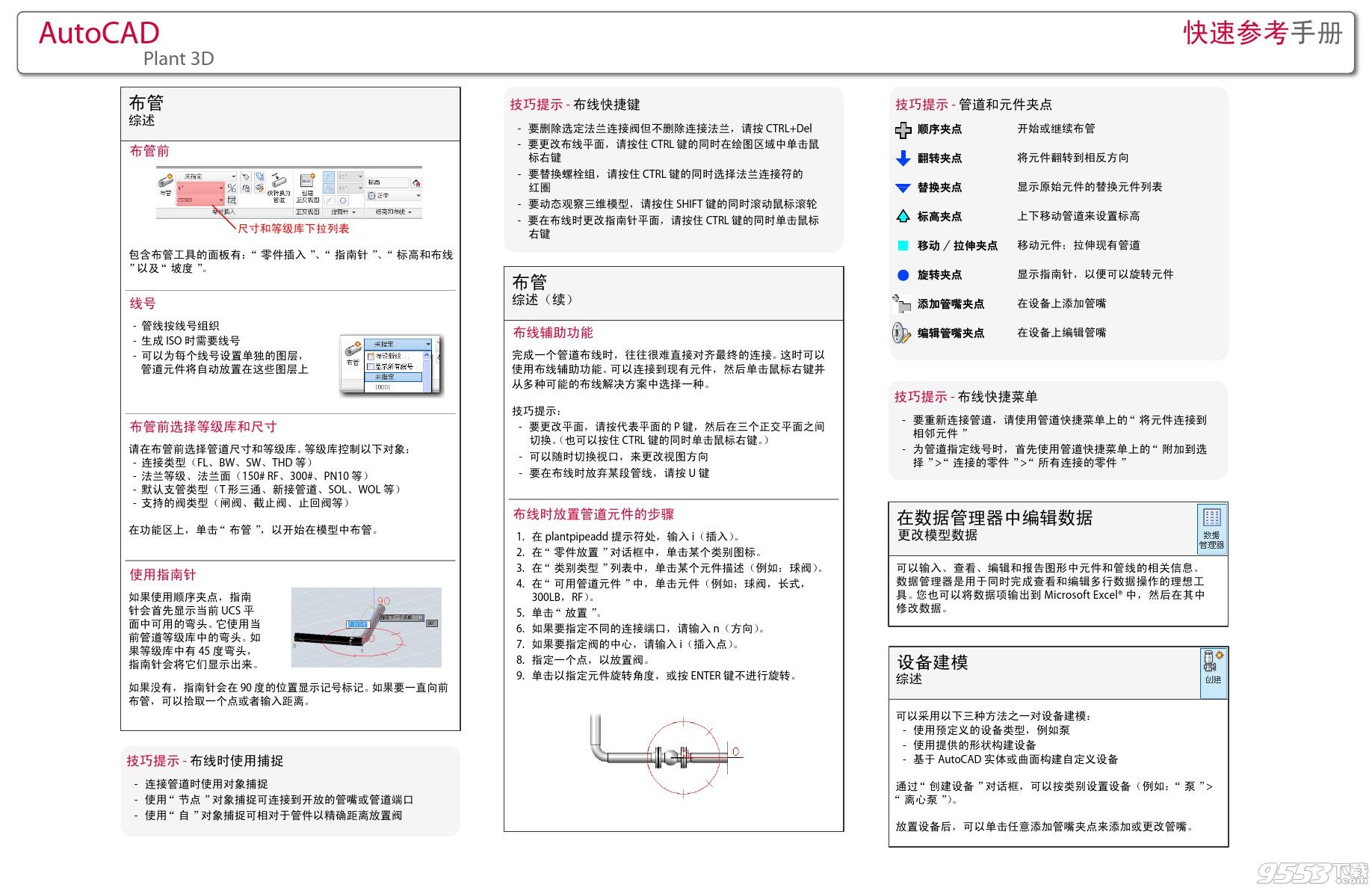
Autodesk AutoCAD Plant 3D入门教程
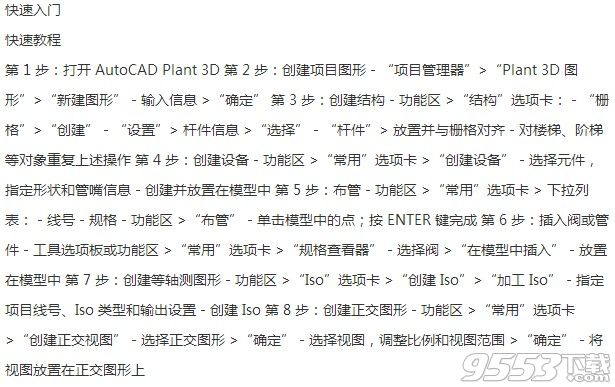
相关专题
- 工艺流程图软件
- 三维配管软件
好用的三维配管软件推荐:现在电脑上有哪些三维配管软件值得推荐?9553最新的三维配管软件推荐下载专题...
